Sumif (Svenska)
Numeriska kriterier | Textkriterier | Datumkriterier | Och kriterier | Eller kriterier
Den kraftfulla SUMIF-funktionen i Excel summerar celler baserat på ett kriterium. Denna sida innehåller många enkla att följa SUMIF-exempel.
Numeriska kriterier
Använd SUMIF-funktionen i Excel för att summera celler baserat på siffror som uppfyller specifika kriterier.
1. SUMIF-funktionen nedan (två argument) summerar värden i intervallet A1: A5 som är mindre än eller lika med 10.
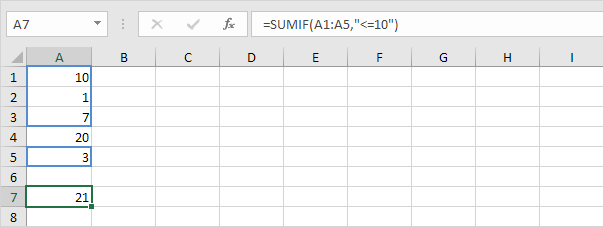
2. Följande SUMIF-funktion ger exakt samma resultat. Operatorn & sammanfogar symbolen ”mindre än eller lika med” och värdet i cell C1.
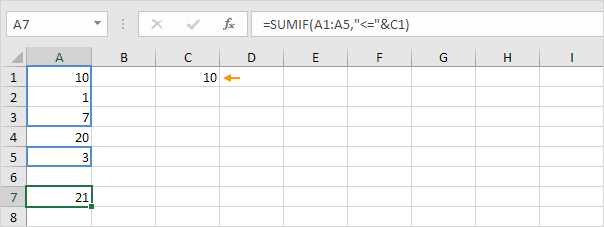
3. SUMIF-funktionen nedan (tre argument, det sista argumentet är området som ska summeras) summerar värden i området B1: B5 om motsvarande celler i intervallet A1: A5 innehåller värdet 25.
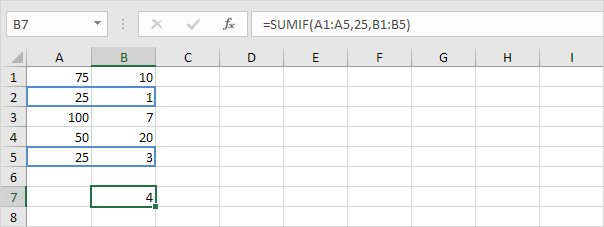
4. Följande SUMIF-funktion ger exakt samma resultat (andra argumentet hänvisar till cell D1).
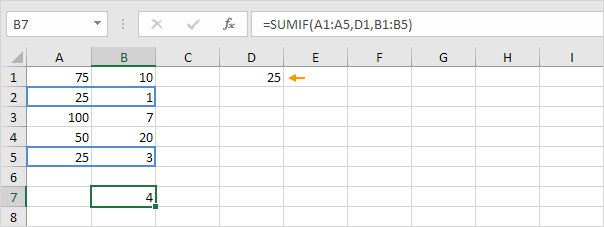
Textkriterier
Använd SUMIF-funktionen i Excel för att summera celler baserat på textsträngar som uppfyller specifika kriterier. Lägg alltid in texten i dubbla citattecken.
1. SUMIF-funktionen nedan summerar värden i området B1: B5 om motsvarande celler i intervallet A1: A5 innehåller exakt cirkel.
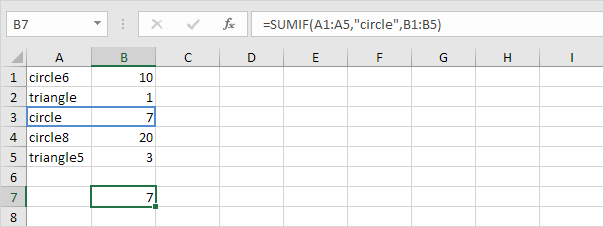
2. SUMIF-funktionen nedan summerar värden i området B1: B5 om motsvarande celler i intervallet A1: A5 inte innehåller exakt triangel.
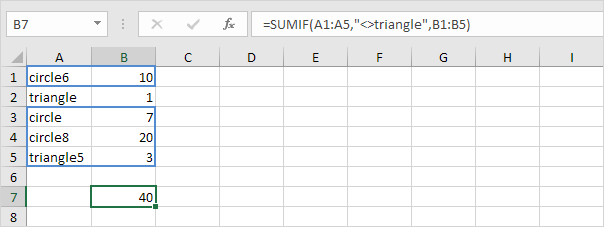
3. SUMIF-funktionen nedan summerar värden i området B1: B5 om motsvarande celler i området A1: A5 innehåller exakt cirkel + 1 tecken. Ett frågetecken (?) Matchar exakt ett tecken.
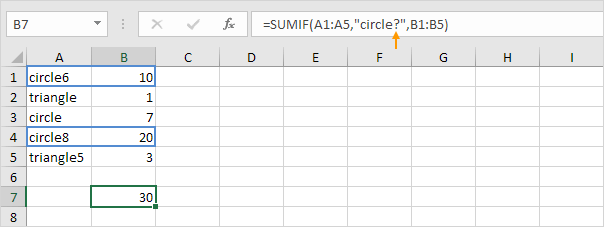
4. SUMIF-funktionen nedan summerar värden i området B1: B5 om motsvarande celler i området A1: A5 innehåller en serie med noll eller fler tecken + le. En asterisk (*) matchar en serie med noll eller fler tecken.
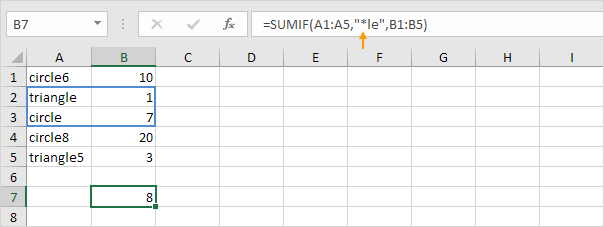
5. SUMIF fungerar under summeringsvärdena i området B1: B5 om motsvarande celler i intervallet A1: A5 innehåller exakt triangel eller cirkel8.
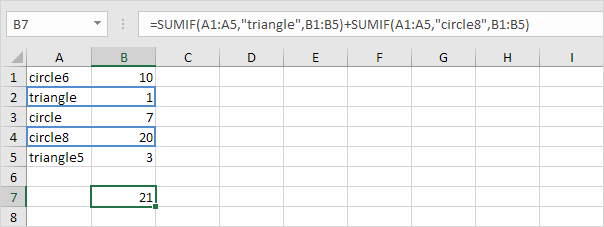
Datumkriterier
Använd SUMIF-funktionen i Excel för att summera celler baserat på datum som uppfyller specifika kriterier.
1. SUMIF-funktionen nedan summerar försäljningen efter den 20 januari 2018.
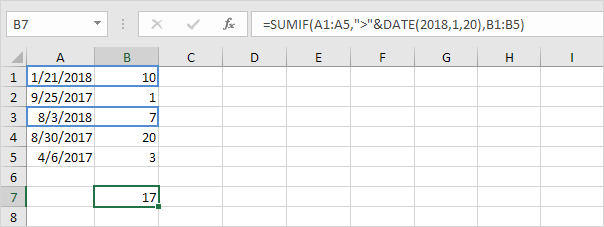
Obs! DATUM-funktionen i Excel accepterar tre argument: år, månad och dag.
2. SUMIF-funktionen nedan summerar dagens försäljning.

Obs: idag är den 3 augusti 2018.
3. SUMIFS-funktionen (med bokstaven S i slutet) nedan summerar försäljningen mellan två datum.
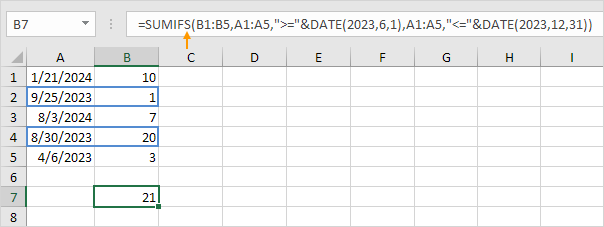
Obs: SUMIFS-funktionen i Excel summerar celler baserat på två eller flera kriterier (det första argumentet är intervallet som ska summeras, följt av två eller flera intervall / kriteriepar). Justera datumen för att summera försäljningen under en viss månad, år osv. .
Och kriterier
Det är enkelt att summera med And-kriterier.
1. Till exempel för att summera cellerna som uppfyller följande kriterier: Google och Stanford (två kriterieområden), använd helt enkelt SUMIFS-funktionen (med bokstaven S i slutet).
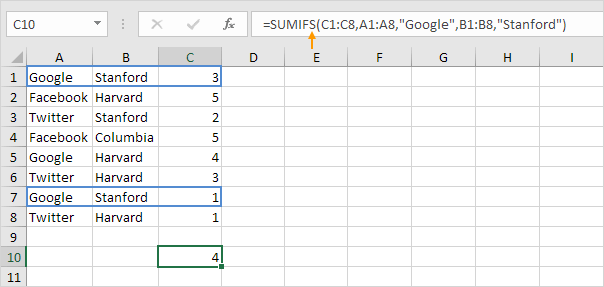
Obs! kom ihåg att när du använder SUMIFS-funktionen är det första argumentet intervallet som ska summeras, följt av två eller flera intervall / kriteriepar.
Eller kriterier
Sammanfattning med eller kriterier i Excel kan vara knepig.
1. Formeln nedan summerar cellerna som uppfyller följande kriterier: Google eller Facebook (ett kriterieområde). Ingen raketvetenskap hittills.
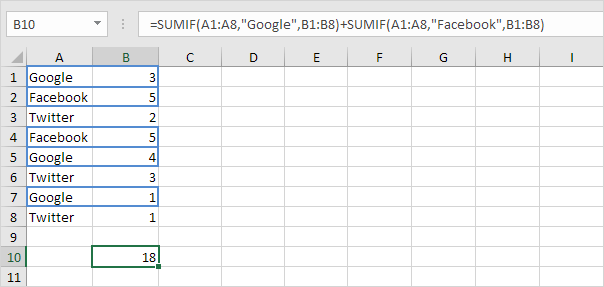
2. Men om du vill summera cellerna som uppfyller följande kriterier: Google eller Stanford (två kriterieområden), kan du inte bara använda SUMIF-funktionen två gånger (se bilden nedan).
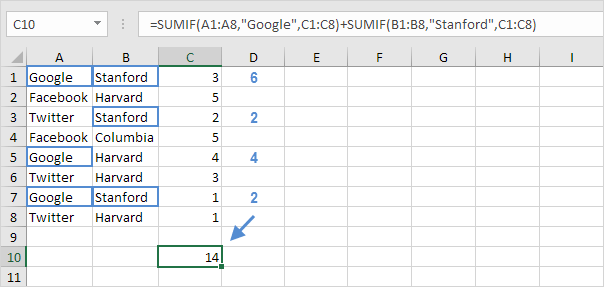
Obs: celler som uppfyller kriterierna Google och Stanford läggs till två gånger, men de bör bara läggas till en gång. 10 är svaret vi letar efter.
3. Matrisformeln nedan gör tricket.
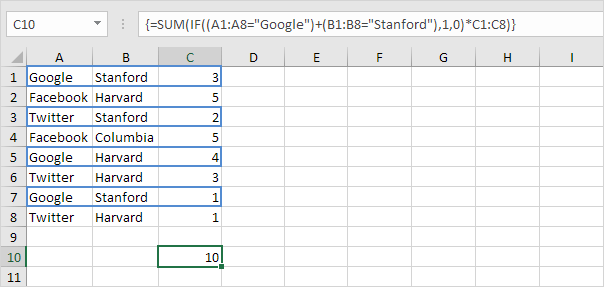
Obs: avsluta en matrisformel genom att trycka på CTRL + SKIFT + ENTER. Excel lägger till lockiga hängslen {}. Besök vår sida om Summing with Or Criteria för detaljerade instruktioner om hur du skapar denna matrisformel.